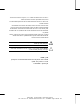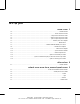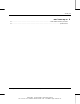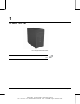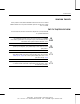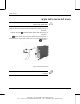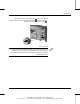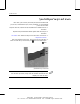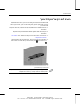מדריך חומרה מחשבים אישיים עסקיים מדגם קומפאקHP שלdx2200 Microtower 413758-BB1 :מק"ט מסמך 2006 ינואר .חוברת זו מספקת מידע בסיסי על שדרוג דגם זה של המחשב Writer: Milim Saved By: Milim Saved Date: 29/01/06 File : a-intro.
© 2006כל הזכויות שמורות לחברת .Hewlett-Packard Development , L.P. המידע הכלול בזאת נתון לשינויים ללא הודעה מראש. Microsoftו Windows-הם סימנים מסחריים של חברת מיקרוסופט בארה"ב ובמדינות אחרות. כתבי האחריות היחידים החלים על מוצרים ושירותים של HPמפורטים במפורש בהצהרות האחריות הנלוות לאותם מוצרים ושירותים .אין להבין מתוך הכתוב לעיל כי תחול על המוצר אחריות נוספת כלשהי .חברת HPלא תישא בכל אחריות שהיא לשגיאות טכניות או לשגיאות עריכה או להשמטות במסמך זה.
תוכן עניינים 1שדרוגי חומרה תכונות שמישות 1-2 .................................................................................................................................. אזהרות והודעות זהירות 1-2 ...................................................................................................................... הסרת לוח הגישה והלוח הקדמי 1-3 ............................................................................................................ הסרת לוח ריק של כונן 5.
תוכן עניינים פריקת חשמל סטטי4 4-1 ......................................................................................................... מניעת נזק כתוצאה מחשמל סטטי 4-1 .................................................................................................................................... שיטות הארקה מדריך חומרה www.hp.com Writer: Milim Saved By: Milim Saved Date: 29/01/06 File : b-toc.
1 שדרוגי חומרה HP Compaq dx2200 Microtower תצורת הכונן המוצגת למעלה עשויה להיות שונה מזו שבדגם המחשב .שלך 1-1 www.hp.com Writer: Milim Saved By: Milim Saved Date: 29/01/06 File : c-ch01.
שדרוגי חומרה תכונות שמישות מחשב Microtowerכולל תכונות המאפשרות לבצע שדרוג ולהעניק שירות בקלות .רבים מהליכי ההתקנה המתוארים בפרק זה דורשים שימוש במברג מסוג .Torx T-15 אזהרות והודעות זהירות לפני ביצוע שדרוג ,ודא שקראת היטב את כל ההוראות ,הודעות הזהירות והאזהרות שבמדריך זה. אזהרה :כדי להקטין סיכוני פגיעה אישית כתוצאה מהתחשמלות ו/או מנגיעה במשטחים חמים ,הקפד לנתק את כבל המתח משקע החשמל והנח לרכיבי המערכת הפנימיים להתקרר לפני שתיגע בהם.
שדרוגי חומרה הסרת לוח הגישה והלוח הקדמי זהירות :לפני הסרת לוח הגישה מהמחשב ,ודא שהמחשב כבוי ושכבל המתח מנותק משקע החשמל. .1 .2 .3 .4 כבה את המחשב כהלכה באמצעות מערכת ההפעלה ,וכבה את ההתקנים החיצוניים. נתק את כבל המתח משקע החשמל ומהמחשב ,ונתק את ההתקנים החיצוניים. הסר את שני הברגים המחברים את לוח הגישה למארז המחשב . הסט את לוח הגישה כ 1.25-ס"מ לאחור ולאחר מכן הרם והסר את הלוח מהיחידה .
שדרוגי חומרה .5להסרת הלוח הקדמי ,משוך החוצה את כל שלוש הלשוניות בצד השמאלי של הלוח ,ולאחר מכן סובב את הלוח והסר אותו מן המארז ,תחילה בצד שמאל ולאחר מכן בצד ימין. הסרת הלוח הקדמי כדי להחזיר את הלוח הקדמי למקומו ,הכנס את שלושת הווים שבצד ימין של הלוח לתוך החורים המלבניים במארז וסובב את הלוח עד שייכנס למקומו ,כך ששלושת התפסים בשלוש הלשוניות בצד השמאלי של הלוח ייכנסו למקומם בשלדה. 1-4 www.hp.
שדרוגי חומרה הסרת לוח ריק של כונן 5.25אינץ' אם המחשב לא נשלח עם כונן בתא הכונן של 5.25אינץ' ,התא יכוסה באמצעות לוח ריק .אם ברצונך להוסיף כונן לתא האופציונלי ,תחילה עליך להסיר את הלוח הריק. .1כבה את המחשב כהלכה באמצעות מערכת ההפעלה ,וכבה את ההתקנים החיצוניים. .2נתק את כבל המתח משקע החשמל ומהמחשב ונתק את ההתקנים החיצוניים. .3הסר את לוח הגישה ואת הלוח הקדמי של המחשב .ראה "הסרת לוח הגישה והלוח הקדמי". .
שדרוגי חומרה הסרת לוח ריק של כונן 3.5אינץ' אם המחשב לא נשלח עם התקן בתא של 3.5אינץ' ,התא יכוסה באמצעות לוח ריק .אם ברצונך להתקין התקן בתא של 3.5אינץ' ,תחילה עליך להסיר את הלוח הריק. .1כבה את המחשב כהלכה באמצעות מערכת ההפעלה ,וכבה את ההתקנים החיצוניים. .2נתק את כבל המתח משקע החשמל ומהמחשב ונתק את ההתקנים החיצוניים. .3הסר את לוח הגישה ואת הלוח הקדמי של המחשב .ראה "הסרת לוח הגישה והלוח הקדמי". .
שדרוגי חומרה התקנת רכיבי זיכרון נוספים המחשב מגיע עם רכיבי DIMMהתומכים בקצב נתונים כפול ,2עם מודולי זיכרון גישה אקראית דינמי סינכרוני ).(DDR2-SDRAM רכיבי DIMM בשקעי הזיכרון שבלוח המערכת ניתן להתקין עד שני רכיבי DIMM התואמים לתקן התעשייה .בשקעי זיכרון אלה קיים לפחות רכיב DIMM אחד שהותקן מראש .שקעים אלה נקראים DIMM1ו .DIMM2-כדי להשיג את התמיכה המרבית בזיכרון ,באפשרותך לאכלס את לוח המערכת בזיכרון בעל נפח מרבי של .
שדרוגי חומרה התקנת רכיבי DIMM זהירות :המגעים של שקעי מודול הזיכרון מצופים זהב .בעת שדרוג הזיכרון, חשוב להשתמש ברכיבי זיכרון עם מגעים מוזהבים כדי למנוע שיתוך ו/או חמצון כתוצאה מאי-התאמה בין מתכות הבאות במגע זו עם זו. זהירות :חשמל סטטי עלול לגרום נזק לרכיבים האלקטרוניים של המחשב או לכרטיסים אופציונליים .לפני ביצוע הצעדים הבאים ,הקפד לפרוק מגופך חשמל סטטי על-ידי נגיעה בחפץ מתכתי מוארק כלשהו .למידע נוסף ,ראה פרק " ,4פריקת חשמל סטטי".
שדרוגי חומרה .5פתח את שני הנועלים של שקע מודול הזיכרון הזיכרון לשקע . ,והכנס את מודול התקנת DIMM ניתן להתקין מודול זיכרון בדרך אחת בלבד .ישר את החריץ שבמודול עם הלשונית שבשקע הזיכרון. .6לחץ כלפי מטה על המודול כדי להכניסו לשקע ,וודא שהרכיב נכנס כהלכה למקומו .ודא שהתפסים נמצאים במצב סגור . .7החזר למקומו את לוח הגישה של המחשב וחבר מחדש את כבל החשמל. על המחשב לזהות באופן אוטומטי את הזיכרון הנוסף ,בהפעלה הבאה של המחשב. מדריך חומרה www.hp.
שדרוגי חומרה התקנת כרטיס הרחבה המחשב כולל שני חריצי הרחבה של ,PCIשבהם ניתן להתקין כרטיסי הרחבה באורך של עד 17.46ס"מ ) 6.875אינץ'( ,חריץ הרחבה אחד של PCI Express x1וחריץ הרחבה אחד של .PCI Express x16 .1כבה את המחשב כהלכה באמצעות מערכת ההפעלה ,וכבה את ההתקנים החיצוניים. .2נתק את כבל המתח משקע החשמל ומהמחשב ונתק את ההתקנים החיצוניים. .3הסר את לוח הגישה והשכב את המחשב על צדו ,כאשר הפתח לרכיבים הפנימיים פונה כלפי מעלה. .
שדרוגי חומרה .5אם אתה מתקין כרטיס הרחבה בפעם הראשונה ,עליך להשתמש במברג שטוח ראש להוצאת מגן המתכת בלוח האחורי אשר מכסה את חריץ ההרחבה .ודא כי אתה מסיר את המגן המתאים עבור כרטיס ההרחבה שאתה מתקין. מגן נשלף סוג כרטיס הרחבה מגן עליון PCI Express x16 מגן שני PCI Express x1 מגן שלישי PCI מגן תחתון PCI .6אחוז בכרטיס ההרחבה ממש מעל חריץ ההרחבה בלוח המערכת והזז אותו לעבר גב המארז ,כך שתחתית הסגר שעל הכרטיס מחליקה אל תוך החריץ הקטן בשלדה .
שדרוגי חומרה בשעת התקנה של כרטיס הרחבה ,לחץ בחוזקה על הכרטיס כדי שכל המחברים ימוקמו היטב במקומם בחריץ יחידת ההרחבה. .7בזמן שאתה מצמיד את סגר כרטיס ההרחבה למארז ,הסט את מנעול כיסוי החריץ כלפי מטה לכיוון סגר כרטיס ההרחבה כדי לחזק אותו במקומו ,והחזר את הבורג המחזיק את מנעול כיסוי החריץ. .8חבר כבלים חיצוניים לכרטיס שהותקן ,במקרה הצורך .חבר כבלים פנימיים ללוח המערכת ,בהתאם לצורך. .9החזר למקומו את לוח הגישה של המחשב וחבר מחדש את כבל החשמל.
שדרוגי חומרה זיהוי מיקומי הכוננים תצורת הכונן המוצגת בהמשך עשויה להיות שונה מזו שבדגם המחשב שלך. מיקומי הכוננים תא כונן אופטי חיצוני בגובה מלא של 5.25אינץ' תא כונן אופציונלי חיצוני בגובה מלא של 5.25אינץ' תא כונן אופציונלי חיצוני של 3.5אינץ' )קורא כרטיסי מדיה אופציונלי מוצג(* תא פנימי של 3.5אינץ' ,שליש גובה ,עבור דיסק קשיח משני אופציונלי תא פנימי של 3.5אינץ' ,שליש גובה ,עבור דיסק קשיח ראשי *תא הכונן האופציונלי החיצוני של 3.
שדרוגי חומרה הסרת כונן אופטי של 5.25אינץ' .1 .2 .3 .4 .5 כבה את המחשב כהלכה באמצעות מערכת ההפעלה ,וכבה את ההתקנים החיצוניים. נתק את כבל המתח משקע החשמל ומהמחשב ונתק את ההתקנים החיצוניים. הסר את לוח הגישה ואת הלוח הקדמי של המחשב .ראה "הסרת לוח הגישה והלוח הקדמי". נתק את כבלי הנתונים והחשמל שבגב הכונן. הסר את שני בורגי ההחזקה המחזיקים את הכונן בתא ,ולאחר מכן הסט את הכונן קדימה והוצא אותו מהתא . הסרת כונן חיצוני של 5.
שדרוגי חומרה אם אתה מתקין כונן בחלק התחתון של תא הכוננים של 5.25אינץ ,הסר את מגן המתכת שמכסה את התא על-ידי לחיצה פנימה על הלשונית הכסופה בצד שמאל של המארז ,ולאחר מכן משוך החוצה את המגן מחזית המארז. בסך הכל ,ישנם שמונה ברגים מכוונים/מחזיקים נוספים בחזית המארז מאחורי הלוח הקדמי .ארבעה ברגים הם ברגים רגילים ,6-32וארבעה ברגים הם ברגים מטריים .M3ברגים רגילים משמשים לדיסקים קשיחים ,והם בעלי ציפוי מוכסף .ברגים מטריים משמשים לכל שאר הכוננים ,והם בעלי גימור שחור .
שדרוגי חומרה הסרת קורא כרטיסי מדיה או כונן תקליטונים בגודל 3.5אינץ' ניתן לאכלס את תא הכונן החיצוני של 3.5אינץ' בכונן תקליטונים או בקורא כרטיסי מדיה .הליך ההסרה זהה לשני ההתקנים. .1כבה את המחשב כהלכה באמצעות מערכת ההפעלה ,וכבה את ההתקנים החיצוניים. .2נתק את כבל המתח משקע החשמל ומהמחשב ונתק את ההתקנים החיצוניים. .3הסר את לוח הגישה ואת הלוח הקדמי של המחשב .ראה "הסרת לוח הגישה והלוח הקדמי". .
שדרוגי חומרה להתקנת כונן ,חזור על תהליך ההסרה מהסוף להתחלה .עיין בטבלה שלהלן לקבלת מידע על מיקומי בורגי ההחזקה והברגים המובילים. התקן בורגי החזקה ברגים מובילים כונן תקליטונים ) 2נקראים " "FDDעל המארז( ) 1צד שמאלי קדמי של הכונן( קורא כרטיסי מדיה ) 2נקראים " "CRעל המארז( אין אם אתה מתקין כונן בתא כוננים חיצוני של 3.5אינץ' בפעם הראשונה, השתמש במברג שטוח כדי לחלץ את מגן המתכת שמכסה את התא.
שדרוגי חומרה הסרת דיסק קשיח של 3.5אינץ' .1 .2 .3 .4 .5 כבה את המחשב כהלכה באמצעות מערכת ההפעלה ,וכבה את ההתקנים החיצוניים. נתק את כבל המתח משקע החשמל ומהמחשב ונתק את ההתקנים החיצוניים. הסר את לוח הגישה ואת הלוח הקדמי של המחשב .ראה "הסרת לוח הגישה והלוח הקדמי". נתק את כבלי הנתונים והחשמל שבגב הדיסק הקשיח. הסר את ארבעת בורגי ההחזקה המחזקים את הכונן לתא ,ולאחר מכן הסט את הכונן אחורה והוצא אותו מהתא . הסרת דיסק קשיח 3.
2 החלפת סוללה החלפת הסוללה הסוללה המגיעה עם המחשב מספקת מתח לשעון הפנימי של המחשב .בשעת החלפת סוללה ,השתמש בסוללה שוות ערך לסוללה המקורית שסופקה לך יחד עם המחשב .המחשב מצויד בסוללת ליתיום 3וולט. ניתן להאריך את חיי סוללת הליתיום באמצעות חיבור המחשב לשקע ז"ח פעיל .בסוללת הליתיום נעשה שימוש רק כשהמחשב אינו מחובר למקור ז"ח. אזהרה :במחשב זה מותקנת סוללה פנימית מסוג ליתיום דיוקסיד מנגן. קיימת סכנת שריפה וכוויות עקב טיפול לא נאות בסוללה .
החלפת סוללה זהירות :חשמל סטטי עלול לגרום נזק לרכיבים האלקטרוניים של המחשב או לציוד אופציונלי .לפני ביצוע הצעדים הבאים ,הקפד לפרוק מגופך חשמל סטטי על-ידי נגיעה בחפץ מתכתי מוארק כלשהו. .1כבה את המחשב כהלכה באמצעות מערכת ההפעלה ,ולאחר מכן כבה את ההתקנים החיצוניים .נתק את כבל המתח משקע החשמל ,ונתק את ההתקנים החיצוניים .הסר את לוח הגישה של המחשב. ייתכן שיהיה עליך להסיר כרטיס הרחבה לקבלת גישה לסוללה. .2אתר את הסוללה ואת תא הסוללה בלוח המערכת. .
החלפת סוללה סוג 2 א .כדי לשחרר את הסוללה מהתא ,לחץ על תפס המתכת הבולט מעבר לקצה הסוללה .כשהסוללה תתרומם ,הוצא אותה החוצה . ב .כדי להכניס סוללה חדשה ,החלק קצה אחד של הסוללה החלופית מתחת לדופן התא ,כשצדה החיובי של הסוללה פונה כלפי מעלה .דחף את הקצה השני כלפי מטה ,עד שהתפס ייסגר על גבי הקצה השני של הסוללה . הסרה והחלפה של סוללת מטבע )סוג (2 מדריך חומרה www.hp.com Writer: Milim Saved By: Milim Saved Date: 29/01/06 File : d-ch02.
החלפת סוללה סוג 3 שמחזיק את הסוללה במקומה והסר את א .משוך לאחור את התפס הסוללה . ב .הכנס סוללה חדשה והחזר את התפס למקומו. הסרת סוללת מטבע )סוג (3 לאחר החלפת הסוללה ,בצע את השלבים הבאים להשלמת התהליך. .4החזר למקומו את כיסוי המחשב או את לוח הגישה של המחשב. .5חבר את המחשב למקור מתח והפעל את המחשב. .6הגדר מחדש את התאריך והשעה ,את הסיסמאות ואת כל הגדרות המחשב המיוחדות באמצעות ) Computer Setupהגדרות המחשב( .
3 הנחיות לתפעול המחשב, טיפול שגרתי והכנה למשלוח הנחיות לתפעול המחשב וטיפול שגרתי פעל בהתאם להנחיות אלה כדי להתקין ולטפל כראוי במחשב ובצג: הרחק את המחשב מתנאי לחות חריגים ,מאור שמש ישיר ,וממצבי חום וקור קיצוניים. הפעל את המחשב כשהוא מונח על משטח יציב וישר .השאר מרווח של כ 10-ס"מ בכל צידי המחשב והצג המאווררים כדי לאפשר את זרימת האוויר הדרושה. אל תגביל את אוורור המחשב על-ידי חסימת פתחי האוורור שלו .
הנחיות לתפעול המחשב, טיפול שגרתי והכנה למשלוח כבה את המחשב לפני ביצוע אחת מהפעולות הבאות: נגב את החלק החיצוני של המחשב בעזרת מטלית רכה ולחה ,בהתאם לצורך .שימוש בחומרי ניקוי עלול להזיק לצבע או לגימור של המחשב. נקה מעת לעת את פתחי האוורור בכל צידי המחשב .סיבים ,אבק וגופים זרים אחרים עלולים לחסום את פתחי האוורור ולהגביל את זרימת האוויר. אמצעי זהירות לכונן אופטי הקפד על מילוי ההנחיות הבאות בעת הפעלת הכונן האופטי או בעת ניקויו.
הנחיות לתפעול המחשב, טיפול שגרתי והכנה למשלוח הכנה למשלוח פעל בהתאם להמלצות הבאות בשעת הכנת המחשב למשלוח: .1בצע גיבוי ברשת או על גבי מדיה שליפה לקבצים שבדיסק הקשיח .ודא כי אמצעי הגיבוי אינו חשוף לשדות חשמליים או מגנטיים בשעת האחסון או המשלוח. הכונן הקשיח ננעל באופן אוטומטי עם כיבוי המחשב. .2 .3 .4 .5 .6 הסר ואחסן בנפרד כל תקליטון שבכונן התקליטונים. הכנס לכונן התקליטונים תקליטון ריק כדי להגן על הכונן בשעת משלוח.
4 פריקת חשמל סטטי פריקה של חשמל סטטי מאצבע או ממוליך אחר עלולה לגרום נזק ללוחות המערכת או להתקנים אחרים הרגישים לחשמל סטטי .סוג זה של נזק עלול לקצר את אורך חיי ההתקן. מניעת נזק כתוצאה מחשמל סטטי כדי למנוע נזק מחשמל אלקטרוסטטי ,הקפד על אמצעי הזהירות הבאים: הימנע מנגיעה במוצרים על-ידי העברה ואחסון המוצרים באריזות נגד חשמל סטטי. שמור רכיבים הרגישים לחשמל סטטי באריזות מתאימות עד להעברתם לתחנות עבודה נטולות חשמל סטטי.
פריקת חשמל סטטי השתמש ברצועות עקב ,ברצועות אצבע או ברצועות מגף בתחנות עבודה של עמידה .חבוש את הרצועות על שתי הרגליים בעת עמידה על רצפה בעלת מוליכות או על גבי שטיחי רצפה מפזרים. השתמש בכלי עבודה בעלי מוליכות חשמלית. השתמש בערכת שירות ניידת המצוידת במשטח עבודה מתקפל עם תכונות של פיזור חשמל סטטי. אם אין ברשותך ציוד כמתואר לעיל המאפשר לבצע חיבור הארקה נכון, התקשר לספק שירות מורשה של .HP לקבלת מידע נוסף לגבי חשמל סטטי ,התקשר לספק ,למשווק או לאיש שירות מורשה של .